Quickture est fait pour s’intégrer à ton workflow pro habituel. Tu devrais ingérer et organiser tes rushs comme d’habitude. Une fois que tu as synchronisé et groupé tes clips dans une séquence principale ou un sync map, tu peux commencer à utiliser Quickture.
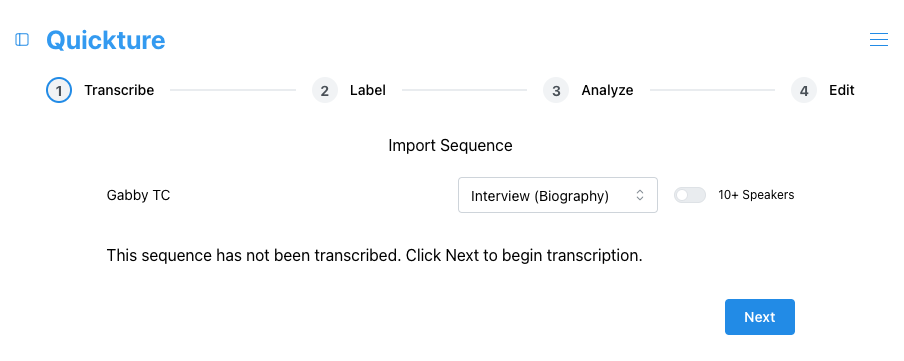
Quand tu sélectionnes une séquence dans le chutier, Quickture ouvre l’écran Importer la séquence . Ça te permet de choisir le type de rushs selon le contenu de ta séquence. Quickture est optimisé pour cinq types de contenus différents (pour l’instant) :
Interview (Biographie) - C’est un classique du portrait biographique ou de l’interview de casting. Tu as interviewé quelqu’un sur sa vie, son travail, ses relations, et plus encore, et maintenant tu veux monter une biographie plus courte qui donne un aperçu du sujet, avec quelques-unes des choses les plus intéressantes de sa vie. Ce mode donne beaucoup d’idées sur ce qui fait une bonne biographie.
Interview (Thématique) - C’est une interview sur n’importe quel sujet. Par exemple, un détective qui parle d’une enquête ou une star du sport qui évoque son dernier match. Ce mode Interview est plus libre que le mode Biographie et doit s’adapter à tous les types d’interviews. Il va essayer de cerner le thème principal de l’interview, puis les moments importants à raconter. Tu peux aussi l’utiliser pour des interviews à plusieurs ou des discussions de groupe.
Scène - C’est une scène de documentaire ou de réalité, souvent dans un même lieu, qui peut mettre en avant plusieurs personnes. Le mode Scène convient aussi pour des épisodes finalisés ou d’autres contenus qui ne sont pas des interviews. C’est le mode de montage le plus souple donc si ta séquence ne rentre dans aucune autre catégorie, essaie ce mode !
Épisode Complet - Ce mode sert à monter un épisode complet ou un film. Utilise ce mode si tu veux créer une bande-annonce, un résumé ou du contenu pour les réseaux sociaux à partir de ton épisode. Ce mode va analyser ta séquence en découpant tout en actes et scènes, au lieu de beats comme les autres modes.
Standup Comedy - Ce mode est conçu pour les spectacles de stand up. Certains de nos utilisateurs préférés montaient des centaines d’heures de comédie et on a créé ce mode pour mieux comprendre la structure d’un passage, les éléments d’une blague, et même te donner un coup de main pour trouver ce qui est vraiment drôle ! Ce mode te permet de découper le spectacle en parties et de repérer, puis choisir chaque blague pour les garder ou les couper.
Actualité - Le mode Actu est fait pour toutes les images liées à l’actualité, comme les reportages, interviews façon journal, conférences de presse et plus. Ce mode inclut des critères d’évaluation spécifiques (Informatif et Portée Globale).
Si tu as plus de 10 intervenants dans ta vidéo, active l’option 10+ intervenants. Ça déclenche le service de transcription avancée de Quickture pour détecter un plus grand nombre d’intervenants.
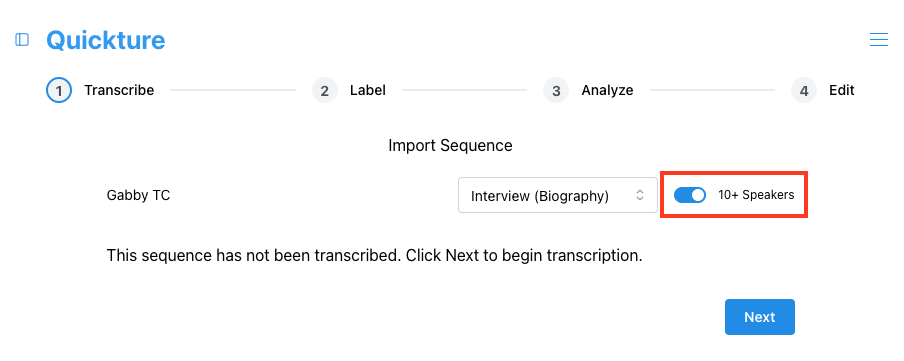
Si tu sélectionnes plusieurs séquences dans ta corbeille, Quickture affiche le lot dans l’écran Importation de séquences. Tu peux régler les paramètres individuellement ou cliquer sur Appliquer à tout pour que tes changements touchent toutes les séquences.
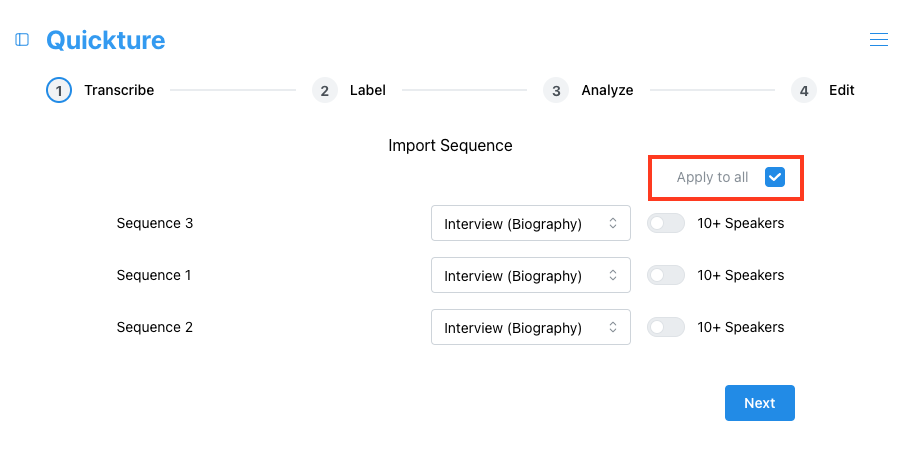
Clique sur Suivant pour lancer l’importation.